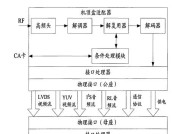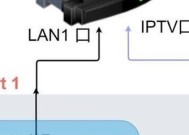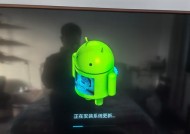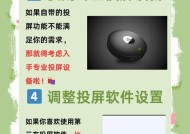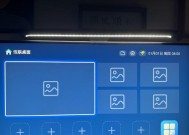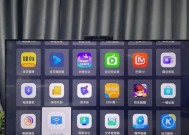2K显示器如何连接电视盒子?连接步骤是什么?
- 电子常识
- 2025-07-23
- 9
- 更新:2025-07-20 00:51:25
随着高清显示技术的普及,越来越多的家庭开始拥有支持高分辨率输出的2K显示器。这使得用户希望将电视盒子连接到2K显示器上,以便享受更清晰的视频和游戏体验。本文将为各位详细讲解如何连接2K显示器和电视盒子,并为初学者提供易于理解的步骤指导,同时解决可能遇到的常见问题。
一、准备工作
在开始连接之前,首先需要确保你具备以下几样东西:
一台支持2K分辨率输出的显示器
一台电视盒子,确保其支持2K输出
HDMI线(推荐使用1.4以上版本,以确保2K分辨率输出)
电源线以及显示器和电视盒子的其他相关配件

二、连接步骤详解
1.连接显示器和电视盒子
步骤一:将HDMI线的一端插入电视盒子的HDMI输出口,另一端插入2K显示器的HDMI输入口。
步骤二:打开电视盒子,然后开启2K显示器。
步骤三:通过显示器的菜单按钮进入输入信号源选择界面。使用显示器上的按钮或遥控器选择与插入的HDMI端口相对应的信号源。
2.配置2K显示器显示参数
步骤四:在电视盒子处于待机状态下,进入显示器的设置菜单。选择分辨率设置,调整为2K分辨率(通常为2560x1440像素)。确保HDMI信号源所对应的分辨率选项已经激活。
步骤五:根据你的观看习惯和电视盒子所支持的输出模式,可能还需要调整显示器的刷新率、宽高比、色彩设置等参数,以便获得最佳的显示效果。
3.测试连接效果
步骤六:切换回电视盒子,播放一些2K分辨率的视频,检查显示效果是否正常。确保图像清晰、色彩饱和度适宜,没有明显的像素化或模糊情况。

三、常见问题及解决办法
问题一:2K显示器无法显示图像
确认HDMI线是否牢固连接到显示器和电视盒子的相应端口。
检查电视盒子和显示器的电源是否已开启。
尝试更换其他HDMI线,确认是否为线材问题。
将显示器和电视盒子恢复出厂设置,重新连接和配置。
问题二:分辨率设置不正确
在显示器的设置菜单中,仔细检查分辨率是否设置为2560x1440像素。
如果电视盒子支持自定义分辨率设置,也请确认其设置是否正确。
问题三:刷新率调整后显示效果不佳
降低刷新率至较低的值,例如30Hz或60Hz,看是否有所改善。
确认电视盒子输出的信号与2K显示器所支持的刷新率范围是否匹配。
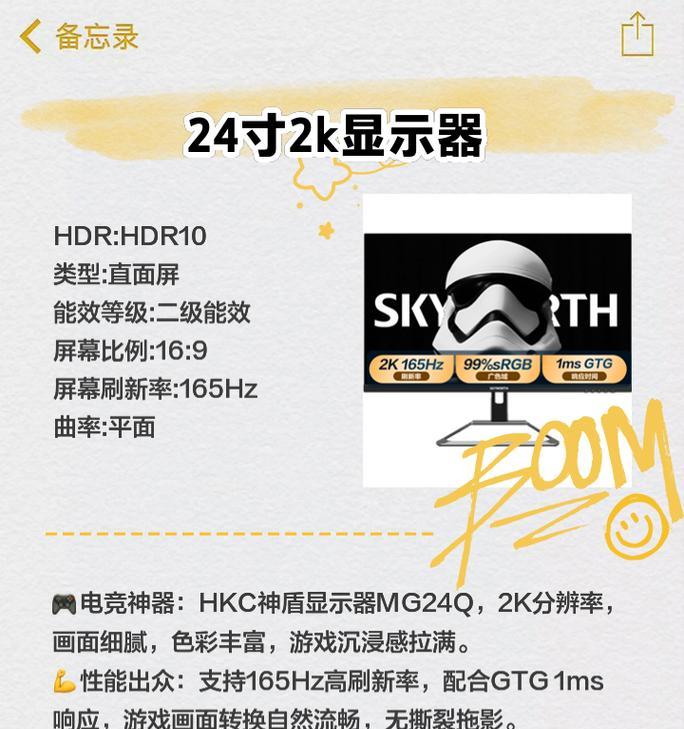
四、额外技巧与建议
连接2K显示器和电视盒子时,以下是一些额外的技巧和建议:
确保连接前电视盒子已经更新到最新的固件版本,以获得最佳的兼容性和性能。
使用高质量的HDMI线材,以便支持高清信号的无损传输。
如果显示器支持HDMIARC功能,可以通过此功能将音频信号回传至电视盒子,实现更佳的音频体验。
为了保护眼睛和延长显示器使用寿命,建议开启显示器的蓝光过滤功能或者使用具有护眼功能的显示器。
五、结语
通过以上步骤,相信你已经可以顺利地将2K显示器连接到电视盒子,并获得满意的显示效果。如果在连接过程中遇到任何问题,不妨回顾以上步骤和建议,它们或许能帮助你迅速找到解决方案。享受高清视觉盛宴的同时,也不要忘了保护好你的视力和设备。祝你观看愉快!
上一篇:显卡名称中花里胡哨的含义是什么?
下一篇:佳能相机如何设置拍手快门?